6 Kolay Adımda iPad'i Wi-Fi'ye Bağlama
Bilinmesi gereken
- Musluk Ayarlar > Wifi ve Wi-Fi kaydırıcısını açın.
- Genel ağa bağlanın: Ağ adına dokunun. Özel ağa bağlanın: Ağ adına dokunun, ağın şifresini girin, Katılmak.
- Kısayol: Kontrol Merkezi'ne gidin ve Wifi simge. İPad'iniz, geçmişte bağlandığı yakındaki herhangi bir Wi-Fi ağına katılacak.
Bu makale, bilgisayarınızı nasıl bağlayacağınızı açıklar. iPad ile Wifi, ister halka açık bir Wi-Fi ağı, isterse parola gerektiren özel bir ağ olsun.
iPad'i Wi-Fi'ye bağlama
iPad'inizi çevrimiçi duruma getirmek istediğinizde, Wi-Fi'ye bağlanmak için şu adımları izleyin:
-
iPad'in ana ekranında simgesine dokunun. Ayarlar.

-
Musluk Wifi.
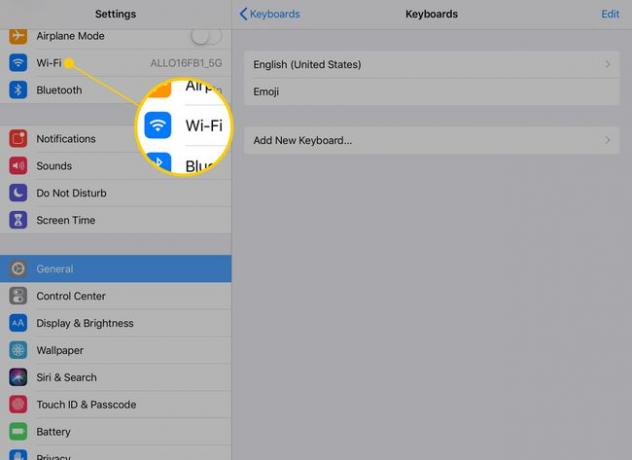
-
iPad'i yakındaki kablosuz ağları aramaya başlamak için, Wifi kaydırıcıyı açık/yeşil konumuna getirin. Birkaç saniye içinde, yakınınızdaki tüm ağların bir listesi görünecektir. Her birinin yanında, kamuya açık mı yoksa özel mi olduklarına ve sinyalin ne kadar güçlü olduğuna dair göstergeler bulunur.
Herhangi bir ağ görmüyorsanız, hiçbiri kapsama alanında olmayabilir.

-
İki tür Wi-Fi ağı göreceksiniz: genel ve özel. Özel ağların yanında bir kilit simgesi bulunur. Genel bir ağa bağlanmak için ağ adına dokunun. iPad'iniz ağa katılmaya çalışacak ve başarılı olursa ağ adı, yanında bir onay işareti ile ekranın en üstüne taşınacaktır.
Her ağ adının yanında, ağın sinyalinin gücünü gösteren üç satırlı bir Wi-Fi simgesi bulunur. Bu simgedeki siyah çubuklar ne kadar fazlaysa, sinyal o kadar güçlüdür. Daima daha fazla çubuğu olan ağlara bağlanın. Bağlanmaları daha kolay olacak ve daha hızlı bir bağlantı sağlayacaklar.
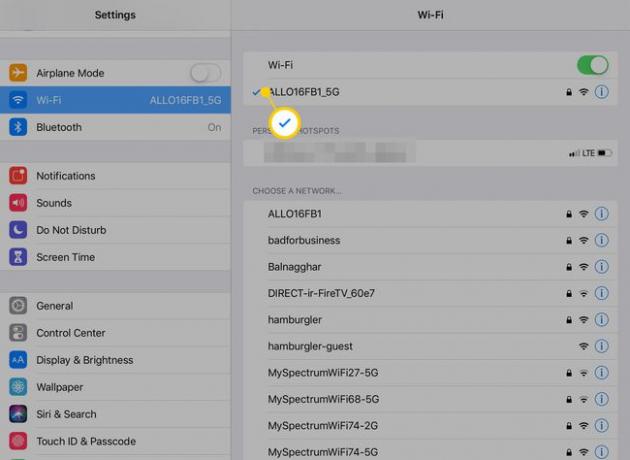
-
Özel bir ağa erişmek istiyorsanız, bir parolaya ihtiyacınız olacaktır. Ağ adına dokunun ve açılır pencerede ağın şifresini girin. Ardından Katılmak açılır pencerede düğmesine basın.
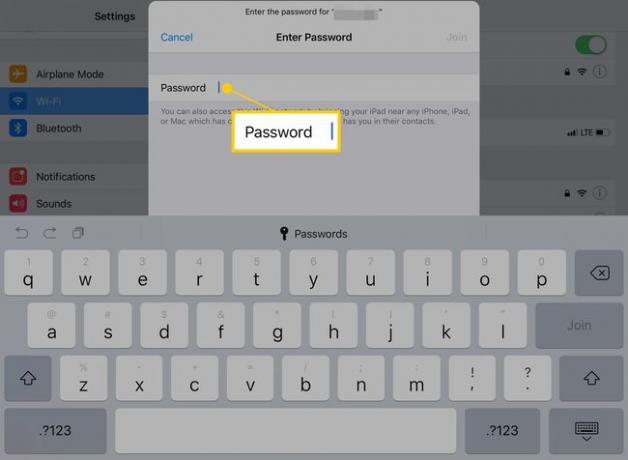
Parolanız doğruysa, ağa bağlanıp çevrimiçi olabilirsiniz. Değilse, şifreyi tekrar girmeyi deneyin veya bağlantınızda sorun giderme.
Wi-Fi'ye Bağlanmanın Kısayolu: Kontrol Merkezi
Hızlı bir şekilde çevrimiçi olmak istiyorsanız ve geçmişte bağlandığınız bir ağın kapsama alanındaysanız (örneğin evde veya ofiste), Wi-Fi özelliğini kullanarak hızlı bir şekilde Wi-Fi'yi açabilirsiniz. Kontrol Merkezi. Bunu yapmak için ekranın sağ üst köşesinden aşağı doğru kaydırın. Kontrol Merkezinde, vurgulanması için Wi-Fi simgesine dokunun. iPad'iniz, geçmişte bağlı olduğu yakındaki herhangi bir Wi-Fi ağına katılacaktır.
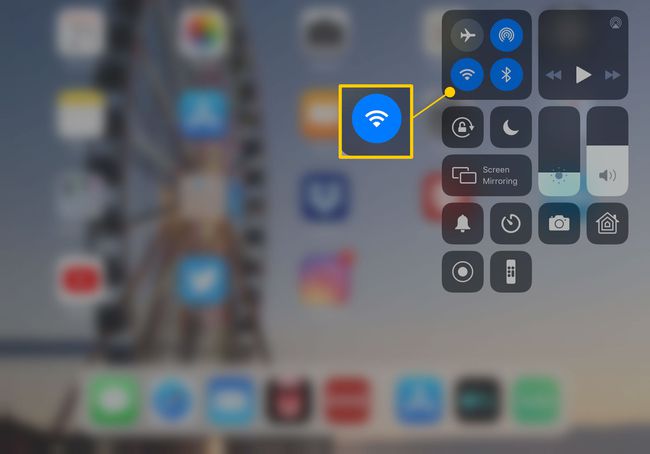
iPad'i iPhone Kişisel Erişim Noktasına Bağlama
Herhangi bir Wi-Fi ağı bulamazsanız, yine de iPad çevrimiçi yakındaki bir iPhone'un hücresel ağını paylaşarak. Veri bağlantısını kullanmak için iPhone'da yerleşik olarak bulunan Kişisel Erişim Noktası özelliğini kullanacaksınız (buna bağlama). İPad, iPhone'a Wi-Fi üzerinden bağlanır.
Altında mevcut etkin noktaları bulacaksınız Kişisel Erişim Noktaları Wi-Fi ayarlarında.
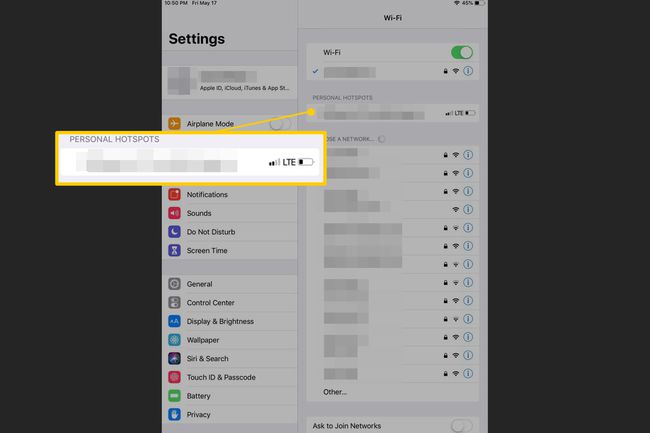
Veri Güvenliği ve Wi-Fi Bağlantı Noktaları
İhtiyacınız olduğunda ücretsiz, açık bir Wi-fi ağı bulmak harika olsa da, güvenliği de göz önünde bulundurmalısınız. Daha önce kullanmadığınız ve güvenebileceğinizi bilmediğiniz bir Wi-Fi ağına bağlanmak, internet kullanımınızı gözetim altına alabilir veya bilgisayar korsanlığına açık hale getirebilir. Bir banka hesabını kontrol etmek veya güvenilmeyen bir Wi-Fi ağı üzerinden alışveriş yapmak gibi şeyler yapmaktan kaçının. Kontrol etmeniz gereken şeylerin farkında olun bir Wi-Fi etkin noktasına bağlanmadan önce.
Wi-Fi menünüz devre dışıysa Wi-Fi'ye bağlanamazsınız. Bu soruna neyin neden olduğunu ve nasıl düzeltileceğini öğrenin. grileşmiş wi-fi nasıl düzeltilir (makale iPhone hakkındadır, ancak iPad için de geçerlidir).
